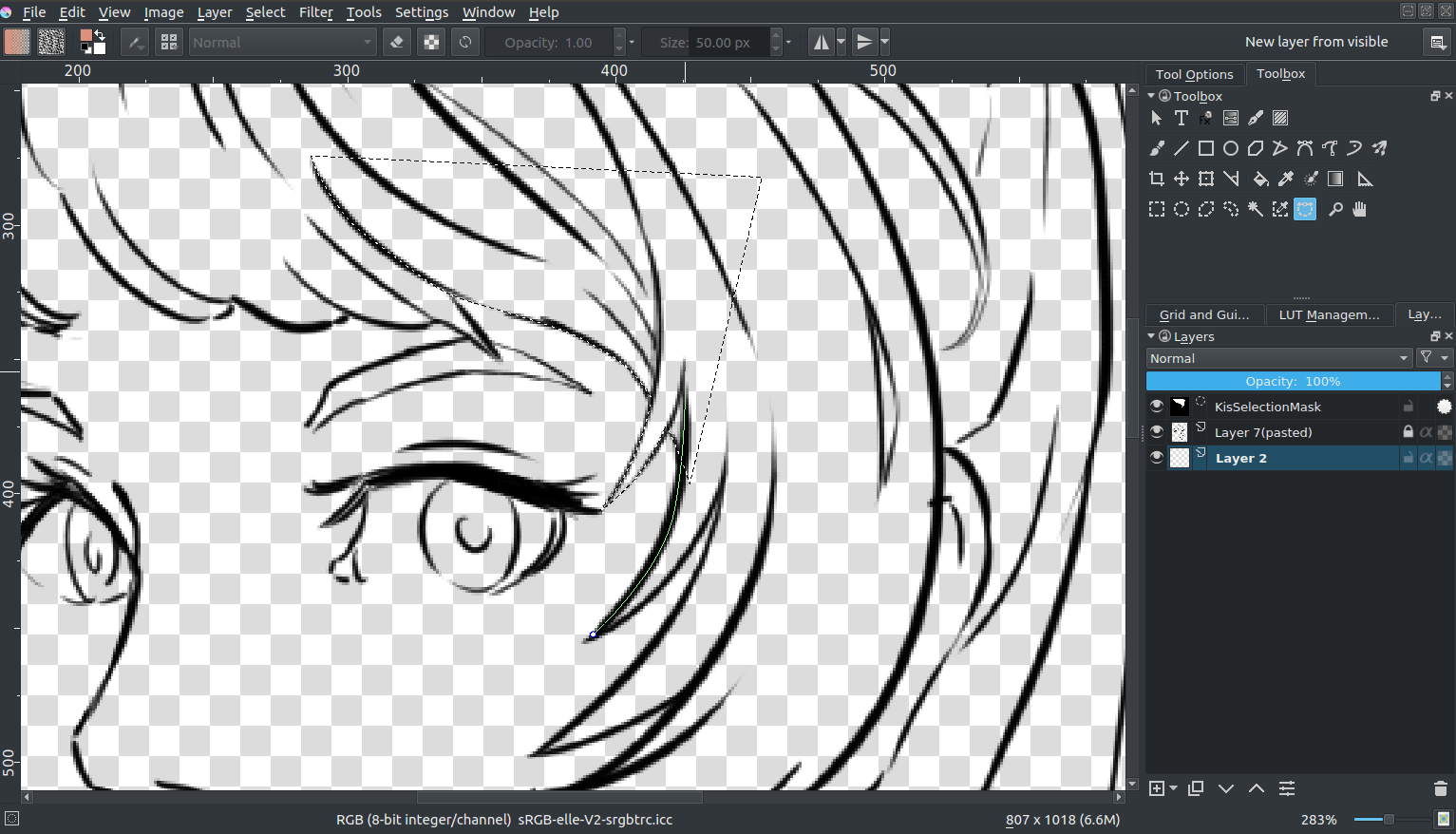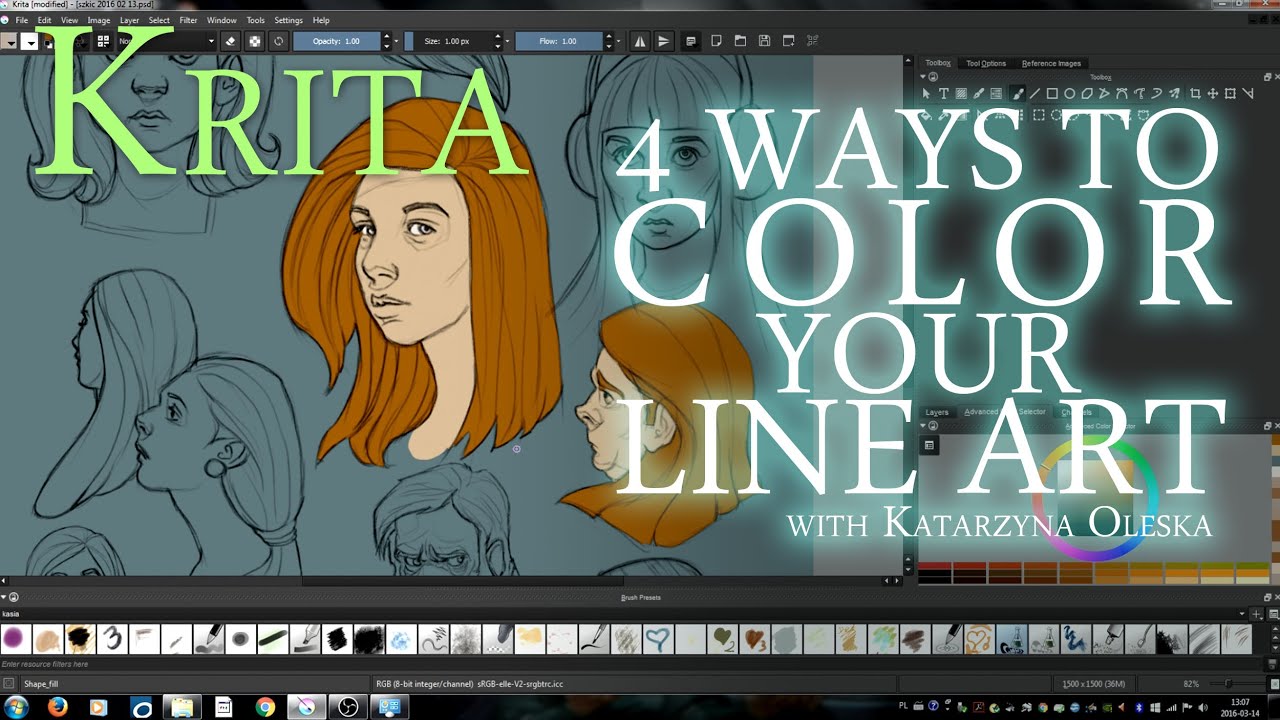Krita to potężny, darmowy program do malowania cyfrowego. Oferuje wiele narzędzi i funkcji. Umożliwia profesjonalne kolorowanie lineartu. Zobaczmy, jak to zrobić krok po kroku.
Przygotowanie Lineartu
Otwórz swój lineart w Krita. Upewnij się, że lineart jest wyraźny. Powinien być na oddzielnej warstwie. To ułatwi kolorowanie. Najlepiej, żeby tło było przezroczyste.
Jeśli lineart jest na białym tle, zmień tryb mieszania warstwy. Wybierz opcję "Pomnóż" (Multiply). To sprawi, że białe tło stanie się przezroczyste. Pozostawi tylko czarne linie.
Możesz także użyć opcji "Kolor na Alfę" (Color to Alpha). Znajdziesz ją w menu Warstwa (Layer) -> Przezroczystość (Transparency) -> Kolor na Alfę (Color to Alpha). Wybierz biały kolor. To usunie białe tło z lineartu.
Tworzenie Warstw Koloru
Stwórz nową warstwę pod warstwą z lineartem. Nazwij ją "Kolory Bazowe". To będzie warstwa dla podstawowych kolorów. Wszystkie kolory będą pod lineartem. Nie zasłonią go.
Wybierz narzędzie Wypełnienie (Fill Tool). Ustaw tolerancję na odpowiedni poziom. Zależy to od tego, jak czysty jest twój lineart. Zbyt niska tolerancja spowoduje, że kolor nie wypełni całego obszaru. Zbyt wysoka tolerancja spowoduje, że kolor wyjdzie poza linie.
Wybierz kolor i wypełnij obszary. Możesz użyć różnych kolorów dla różnych części obrazka. Pamiętaj, aby tworzyć oddzielne warstwy dla różnych kolorów. Ułatwi to późniejszą edycję.
Jeśli masz problemy z wypełnianiem, sprawdź, czy twój lineart jest zamknięty. Otwory w liniach spowodują, że kolor wyjdzie poza obszar. Możesz poprawić lineart narzędziem Pędzel (Brush Tool).
Cieniowanie i Światło
Stwórz nową warstwę nad warstwą z kolorami bazowymi. Nazwij ją "Cienie". Ustaw tryb mieszania tej warstwy na "Pomnóż" (Multiply). To pozwoli na nakładanie cieni bez zmiany koloru bazowego.
Wybierz ciemniejszy odcień koloru bazowego. Użyj Pędzla (Brush Tool), aby nanieść cienie. Skup się na obszarach, które są oddalone od źródła światła. Możesz użyć miękkiego pędzla, aby uzyskać płynne przejścia.
Możesz użyć różnych odcieni cieni, aby dodać głębi. Im ciemniejszy cień, tym dalej od źródła światła. Eksperymentuj z różnymi ustawieniami pędzla. Dostosuj krycie i przepływ.
Stwórz nową warstwę nad warstwą z cieniami. Nazwij ją "Światła". Ustaw tryb mieszania tej warstwy na "Ekran" (Screen) lub "Dodaj" (Add). To rozjaśni obszary, na które pada światło.
Wybierz jaśniejszy odcień koloru bazowego. Użyj Pędzla (Brush Tool), aby nanieść światła. Skup się na obszarach, które są najbliżej źródła światła. Możesz użyć miękkiego pędzla, aby uzyskać płynne przejścia.
Możesz dodać odblaski, używając bardzo jasnego koloru. Nałóż je na krawędzie obiektów. To sprawi, że będą wyglądały bardziej trójwymiarowo. Pamiętaj, żeby używać świateł i cieni z umiarem. Zbyt dużo może zepsuć efekt.
Poprawki i Detale
Sprawdź, czy wszystkie kolory są w porządku. Zwróć uwagę na drobne szczegóły. Popraw błędy. Użyj Pędzla (Brush Tool), aby poprawić drobne niedociągnięcia.
Dodaj detale, takie jak tekstury i wzory. Możesz użyć różnych pędzli i tekstur. Eksperymentuj z różnymi ustawieniami. Dodaj detale na ubraniach, włosach i innych elementach.
Możesz dodać efekty specjalne, takie jak blask i cień. Użyj warstw z różnymi trybami mieszania. Eksperymentuj z ustawieniami. Dodaj blask na włosach, oczach i innych elementach.
Na koniec, połącz wszystkie warstwy w jedną. Sprawdź, czy wszystko wygląda dobrze. Zapisz obrazek w odpowiednim formacie. Najlepiej w formacie PNG lub JPG.
Używanie Mask Przycinających (Clipping Masks)
Maski Przycinające (Clipping Masks) są bardzo przydatne w Krita. Pozwalają na kolorowanie tylko w obrębie danej warstwy. Unikniesz wychodzenia poza linie.
Stwórz nową warstwę nad warstwą z kolorem bazowym. Kliknij prawym przyciskiem myszy na tej warstwie. Wybierz opcję "Utwórz Maskę Przycinającą" (Create Clipping Mask). Nowa warstwa będzie przycięta do warstwy pod nią.
Teraz możesz kolorować na nowej warstwie. Kolor nie wyjdzie poza obszar koloru bazowego. To idealne rozwiązanie do cieniowania i dodawania detali. Możesz tworzyć wiele warstw przycinających. Ułatwi to organizację pracy.
Możesz zwolnić warstwę z maski przycinającej. Kliknij prawym przyciskiem myszy na warstwie. Wybierz opcję "Zwolnij Maskę Przycinającą" (Release Clipping Mask). Warstwa przestanie być przycięta do warstwy pod nią.
Używanie Masek Warstw (Layer Masks)
Maski Warstw (Layer Masks) pozwalają na ukrywanie i pokazywanie części warstwy. Możesz je użyć do tworzenia efektów przejść i gradientów.
Kliknij prawym przyciskiem myszy na warstwie. Wybierz opcję "Dodaj" (Add) -> "Maska Warstwy" (Layer Mask) -> "Biała" (White) lub "Czarna" (Black). Biała maska pokaże całą warstwę. Czarna maska ukryje całą warstwę.
Maluj na masce warstwy kolorem czarnym, aby ukryć część warstwy. Maluj kolorem białym, aby pokazać część warstwy. Możesz użyć szarości, aby uzyskać częściową przezroczystość. Maski warstw są niedestruktywne. Możesz je edytować w dowolnym momencie.
Możesz wyłączyć maskę warstwy. Kliknij prawym przyciskiem myszy na masce. Wybierz opcję "Wyłącz maskę" (Disable Mask). Warstwa będzie widoczna w całości. Możesz włączyć maskę ponownie w dowolnym momencie.
Kolorowanie lineartu w Krita to proces twórczy. Wymaga cierpliwości i praktyki. Eksperymentuj z różnymi narzędziami i technikami. Z czasem znajdziesz swój własny styl. Powodzenia!